| Arra törekszünk, hogy lokalizálni honlapunkon minél több nyelven lehetséges, de ez az oldal jelenleg gépi fordítása a Google Translate. | szorosan |
-
-
termékek
-
erőforrások
-
támogatás
-
cég
-
HMDI problémák javítása a Windows 10 rendszerbenHow to Fix HMDI issues on Windows 10
Által Chris Május 06, 2019No TagsNo Comments
HMDI problémák javítása:
Több monitorot állít be egyetlen számítógépes gépre?
Igen, a HMDI a legjobb megoldás az Ön számára. De felmerültek a HMDI összetevő beállításával kapcsolatos problémák?
Megvan a megoldásom neked.
1. lépés: Húzza ki a tápkábelt és dugja be a HDMI portokat

1. Kérjük, húzza ki az összes HDMI- kábelt a bemenetekből
2. Húzza ki a tápkábelt kb. 5 percig
3. Csatlakoztassa vissza az áramforrásba
4. Csatlakoztassa a HDMI-kábelt a számítógéphez
5. Kapcsolja be a számítógépet
2. lépés: Ellenőrizze a hardvereszközöket
Ha a fenti lépéseket követve továbbra is tapasztalja a problémákat, kérjük, ellenőrizze a kábelét, esetleg meghibásodott, így nem fog megfelelően működni.

Azt is ellenőrizheti a monitor / TV hubjait. Megpróbálhat egy másik akkordot használni, ha a probléma továbbra is fennáll, próbálja meg átkapcsolni a másik készülékre ugyanazzal az akkorddal. Ha az egyik eszköz nem működik, ez lehet az oka annak, hogy a problémát tapasztalja.
3. lépés: Futtassa a Windows Update programot
A frissített rendszerrel nemcsak a számítógép biztonságát szolgálja, hanem néhány fontos és kisebb problémát is frissít, amelyeket maga a Windows operációs rendszer is használ. A Microsoft visszahelyezhet néhány frissítést, és az újdonságokat, hogy a rendszer tökéletesen működjön.
A rendszer frissítéséhez kövesse az alábbi lépéseket.
1. Kérjük, menjen a Start-ra
2. Írja be a Check for Updates parancsot
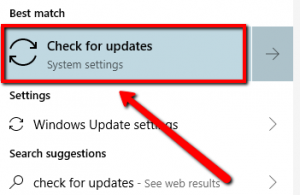
3. Kattintson a felső eredményre4. Egy új ablak jelenik meg, amely szerint a Windows Update
5. Kattintson a Frissítések keresése gombra
4. lépés: Kapcsolja be a bemeneti forrást

1. Nyomja meg a távirányító bemeneti gombját
(Lehet, hogy a HMDI gombot is láthatja, egyszerűen nyomja meg.)
2. A monitoron látható lehetőségek közül válassza a HMDI lehetőséget
3. Győződjön meg róla, hogy a megfelelő portot választja, ha több HMDI-t is csatlakoztatott
5. lépés: Az eszközmeghajtók frissítése
Az eszközillesztők frissítése javítja a gyakori Windows-problémákat, beleértve a HMDI-problémákat.
Ha problémái vannak a fenti összetett lépésekkel, javaslom, hogy használjunk saját illesztőprogram-frissítőt.
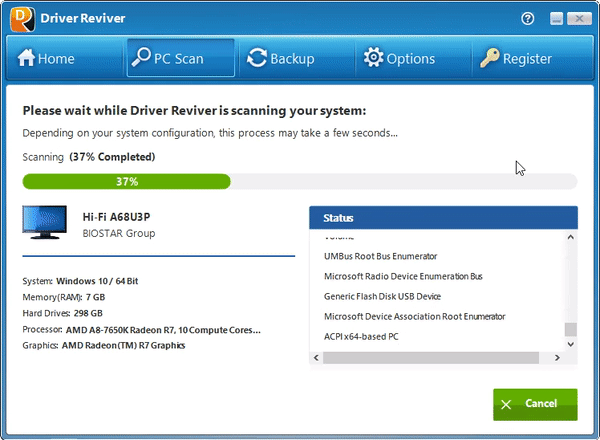
A DriverReviver megvizsgálja az elavult és hiányzó illesztőprogramokat a rendszeren.
Remélem ez segít!
Was this post helpful?YesNoIngyenes Illesztőprogram frissítések
Frissítse illesztőprogramjait kevesebb mint 2 perc alatt, hogy jobban élvezze PC teljesítmény - Ingyenes.
Ingyenes Illesztőprogram frissítések
Frissítse illesztőprogramjait kevesebb mint 2 perc alatt, hogy jobban élvezze
PC teljesítmény - Ingyenes.
Nem találja a választ?Kérdés, hogy a szakértői közösség a világ minden tájáról, és választ kapni, nincs idő egyáltalán.most relevant Friss cikkek Copyright © 2025 Corel Corporation. Minden jog fenntartva. Használati feltételek | Magánélet | CookiesRögzítse a Pinteresten